Bạn đang gặp phải tình trạng tốc độ internet Wi-Fi tại nhà không như mong đợi? Những gián đoạn khi xem phim, chơi game trực tuyến hay thực hiện cuộc gọi video có khiến bạn bực bội? Dù công nghệ Wi-Fi đã phát triển vượt bậc với các chuẩn mới như Wi-Fi 6 và Wi-Fi 7, cùng với tốc độ đường truyền từ các nhà cung cấp dịch vụ internet (ISP) ngày càng được nâng cao, nhưng những vấn đề cố hữu của kết nối không dây vẫn tồn tại. Có một giải pháp tương đối tiết kiệm và đơn giản để khắc phục vấn đề này: sử dụng Powerline Adapter.
Thách Thức Với Tốc Độ Wi-Fi Hiện Tại: Tại Sao Mạng Nhà Bạn Lại Chậm?
Tín hiệu Wi-Fi rất dễ bị ảnh hưởng bởi nhiễu từ các thiết bị không dây khác và các vật cản vật lý như tường, đồ nội thất. Trong các khu vực đông dân cư, mạng Wi-Fi lân cận cũng có thể gây nhiễu và làm giảm hiệu suất. Hơn nữa, chất lượng tín hiệu Wi-Fi đến từng thiết bị còn phụ thuộc rất nhiều vào vị trí đặt thiết bị phát sóng, dẫn đến việc hình thành các “vùng chết Wi-Fi” với kết nối kém hoặc không có tín hiệu.
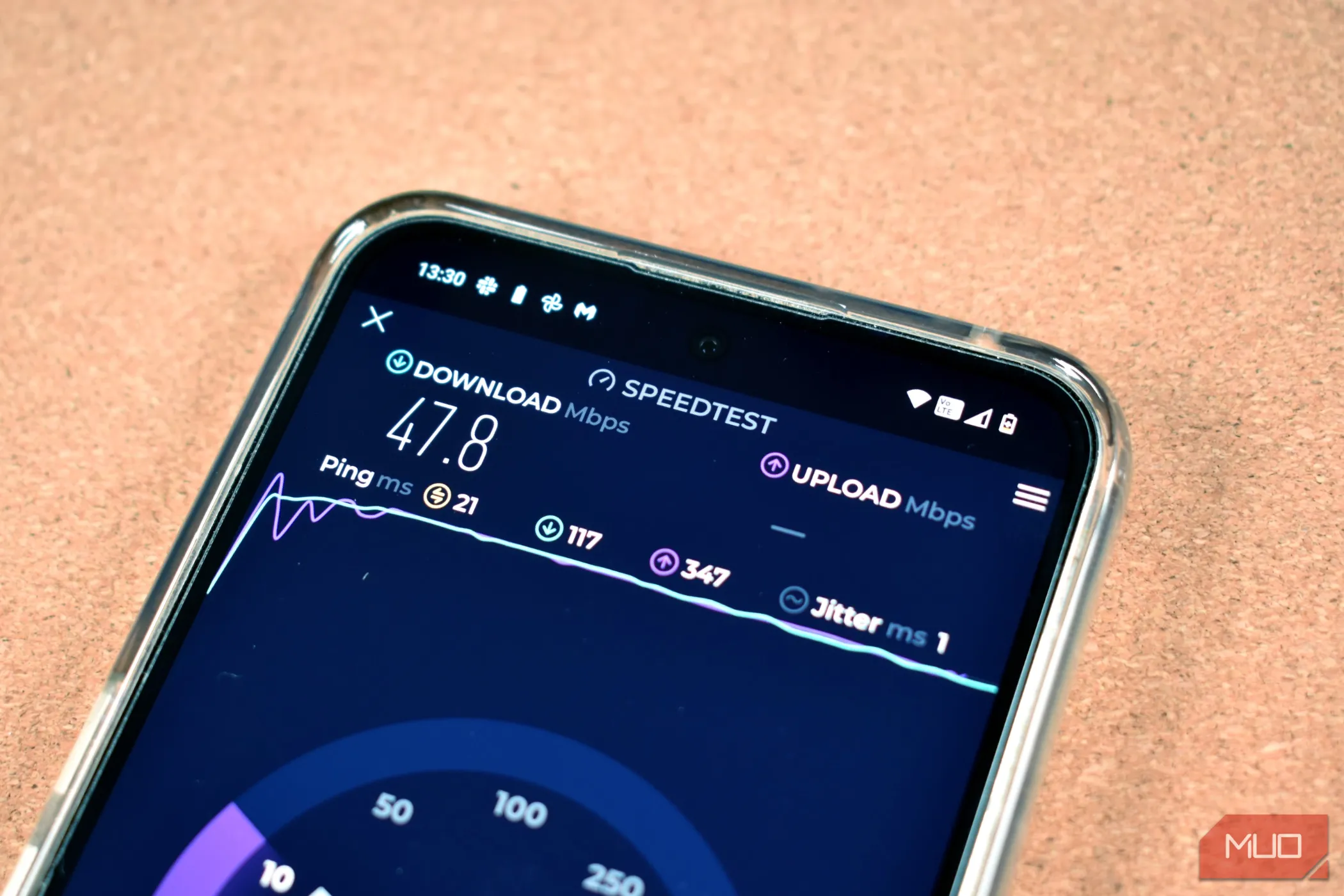 Người dùng kiểm tra tốc độ internet trên điện thoại bằng ứng dụng Ookla Speedtest, minh họa vấn đề Wi-Fi kém
Người dùng kiểm tra tốc độ internet trên điện thoại bằng ứng dụng Ookla Speedtest, minh họa vấn đề Wi-Fi kém
Ngoài ra, mạng Wi-Fi thường có độ trễ (latency) cao hơn so với các kết nối vật lý như Ethernet, làm giảm khả năng phản hồi theo thời gian thực. Đây chính là lý do tại sao đôi khi bạn nhận thấy độ trễ nhỏ khi chơi game online hoặc gọi video trực tuyến.
Để giải quyết những vấn đề này, nhiều gia đình đã thử bổ sung bộ mở rộng sóng Wi-Fi (Wi-Fi Extender) hoặc hệ thống Wi-Fi Mesh vào mạng của họ. Wi-Fi Extender hoạt động như một bộ tăng cường tín hiệu, nhận tín hiệu Wi-Fi hiện có và phát lại. Điều này cho phép người dùng cuối lựa chọn từ danh sách các mạng Wi-Fi riêng biệt trong nhà để tìm ra mạng có tín hiệu mạnh nhất. Tuy nhiên, việc tìm kiếm mạng mạnh nhất có thể là một quá trình tốn thời gian và gây khó khăn cho những người ít am hiểu về công nghệ.
Hệ thống Wi-Fi Mesh mới hơn Wi-Fi Extender và mang lại trải nghiệm tốt hơn nhiều. Với giải pháp này, bạn sẽ kết nối các thiết bị nhỏ (node) vào mạng Wi-Fi để tạo ra một mạng Wi-Fi thống nhất, duy nhất. Trong trường hợp này, các thiết bị của bạn sẽ tự động chuyển vùng và kết nối liền mạch với node có tín hiệu mạnh nhất trong mạng. Nhược điểm lớn nhất của cả Wi-Fi Extender và hệ thống Mesh là chúng đòi hỏi phải mua thiết bị mới, và một số trong đó có giá khá đắt đỏ.
Powerline Adapter: “Cứu Tinh” Cho Mạng Internet Gia Đình Bạn
Nếu bạn có ngân sách eo hẹp, Powerline Adapter là một giải pháp thay thế tuyệt vời để tăng cường khả năng kết nối thiết bị. Các thiết bị này mở rộng phạm vi internet của bạn thông qua hệ thống dây điện sẵn có trong nhà. Dữ liệu từ router Wi-Fi của bạn được chuyển đổi thành tín hiệu tần số cao, truyền tải qua các dây cáp điện xoay chiều tiêu chuẩn.
 Thiết bị Powerline Adapter TrendNet, minh họa giải pháp mở rộng mạng internet qua đường điện
Thiết bị Powerline Adapter TrendNet, minh họa giải pháp mở rộng mạng internet qua đường điện
Từ đó, một Powerline Adapter thứ hai, được đặt ở một ổ cắm khác, sẽ nhận tín hiệu tần số cao và chuyển đổi lại thành dữ liệu số, thiết lập kết nối giữa thiết bị của bạn và adapter thứ hai bằng cáp Ethernet. Các adapter này hoạt động hiệu quả nhất khi được đặt trên cùng một mạch điện và nên được cắm trực tiếp vào ổ cắm tường để giảm thiểu nhiễu từ các thiết bị điện khác. Về cơ bản, Powerline Adapter mang lại độ ổn định tốt hơn và tốc độ tiềm năng nhanh hơn so với Wi-Fi Extender ở những vị trí có tín hiệu không dây yếu. Hơn nữa, các thiết bị này còn cho phép truyền dữ liệu an toàn hơn thông qua mã hóa và cung cấp khả năng cài đặt đơn giản chỉ cần cắm và chạy.
Chi Phí Tối Ưu: Giải Pháp Tiết Kiệm Không Ngờ
Nếu bạn cần nâng cấp tốc độ internet cho các thiết bị cụ thể nhưng không muốn chi quá nhiều tiền cho một hệ thống Wi-Fi Mesh đắt đỏ, chúng tôi thực sự khuyên bạn nên cân nhắc Powerline Adapter. Trong khi một hệ thống Wi-Fi Mesh đầy đủ có thể tốn hàng trăm đô la cho phạm vi phủ sóng toàn bộ (tùy thuộc vào diện tích nhà bạn), Powerline Adapter hoàn thành công việc chỉ với một phần nhỏ chi phí đó.
 Cặp Powerline Adapter TP-Link AV1000, minh họa giải pháp tăng tốc độ mạng hiệu quả về chi phí
Cặp Powerline Adapter TP-Link AV1000, minh họa giải pháp tăng tốc độ mạng hiệu quả về chi phí
Powerline Adapter thường có giá từ 30 đến hơn 100 đô la mỗi cặp, với mức giá chủ yếu được xác định bởi thương hiệu, tốc độ và các tính năng. Ví dụ, bộ TP-Link AV1000 Kit có thể cung cấp tốc độ Gigabit Ethernet quanh nhà bạn và hoạt động ngay lập tức sau khi cắm. Với chi phí dưới 50 đô la, bạn có thể đột ngột có kết nối Gigabit Ethernet tại máy tính của mình – vấn đề đã được giải quyết!
Mặc dù không phải là lựa chọn của tôi, nhưng bạn cũng có thể mua các Powerline Adapter hoạt động như bộ lặp sóng Wi-Fi, chẳng hạn như bộ TP-Link Powerline Wi-Fi 6 Extender TL-WPA7817. Những phiên bản hỗ trợ Wi-Fi này có thể hữu ích để mang cả Wi-Fi và Ethernet đến các thiết bị và khu vực cụ thể trong nhà bạn.
Lắp Đặt Dễ Dàng: Không Cần Chuyên Môn Kỹ Thuật
Việc cài đặt Powerline Adapter rất đơn giản. Điều quan trọng là đảm bảo mỗi thiết bị được cắm trực tiếp vào ổ cắm tường. Do đó, hãy tránh sử dụng ổ cắm điện kéo dài hoặc dây nối dài vì chúng có thể gây nhiễu tín hiệu. Powerline Adapter vẫn có thể hoạt động nếu bạn buộc phải sử dụng ổ cắm điện kéo dài; tuy nhiên, bạn có thể trải nghiệm tốc độ internet chậm hơn.
 Thiết bị PlugBug 120 cắm trực tiếp vào ổ cắm điện trên tường, minh họa cách lắp đặt đơn giản của Powerline Adapter
Thiết bị PlugBug 120 cắm trực tiếp vào ổ cắm điện trên tường, minh họa cách lắp đặt đơn giản của Powerline Adapter
Thiết bị đầu tiên nên được kết nối với router tại nhà bạn thông qua cáp Ethernet. Đối với adapter thứ hai, hãy cắm nó vào ổ cắm tường trong phòng bạn muốn mở rộng mạng, một lần nữa, tránh ổ cắm điện kéo dài. Từ đó, hãy kết nối một cáp Ethernet từ adapter thứ hai này đến thiết bị của bạn, chẳng hạn như máy tính, Smart TV hoặc máy chơi game.
Khi cả hai adapter đã được kết nối với router và một thiết bị, quá trình ghép nối thường diễn ra tự động. Tuy nhiên, nhiều thiết bị có thêm một lớp bảo mật, yêu cầu bạn phải nhấn một nút trên mỗi thiết bị để bắt đầu quá trình. Hãy đảm bảo làm theo hướng dẫn của nhà sản xuất cho các thiết bị bạn mua.
Cải Thiện Tốc Độ và Độ Ổn Định Vượt Trội
Trong ngôi nhà của tôi, tôi đã kết nối PlayStation 5 và Smart TV LG của mình với Powerline Adapter TP-Link. Tôi cũng sử dụng adapter này với MacBook Pro (kết nối với một hub) khi làm việc tại văn phòng tại nhà. Ước tính sơ bộ của tôi là tôi đã có thể tăng tốc độ mạng cho các thiết bị được kết nối này khoảng 15%. Độ trễ cũng dường như được cải thiện một chút, đặc biệt là trên máy chơi game của tôi.
Nơi tôi thấy sự thay đổi lớn nhất là ở độ ổn định của mạng. Trước khi thêm Powerline Adapter, tôi tin rằng mọi sự cố mạng thỉnh thoảng đều do vấn đề từ ISP, chứ không phải do mạng. Powerline Adapter đã loại bỏ tất cả những vấn đề đó. Đây là điều bất ngờ lớn nhất mà tôi trải nghiệm trong quá trình thử nghiệm này.
Powerline Adapter Có An Toàn Về Bảo Mật Không?
Một trong những nhược điểm lớn nhất của mạng Wi-Fi là khả năng bị tấn công từ bên ngoài cao hơn (so với các giải pháp có dây). Điều này phần lớn được loại bỏ với Powerline Adapter, vì chúng sử dụng hệ thống dây điện trong nhà bạn để tạo ra một ranh giới mạng tự động. Ngoài ra, hầu hết các Powerline Adapter hiện nay cũng tích hợp mã hóa 128-bit AES (Advanced Encryption Standard) để đảm bảo truyền dữ liệu an toàn. Phương pháp mã hóa này xáo trộn dữ liệu của bạn trước khi gửi và yêu cầu một khóa giải mã (ở phía bên kia) để dữ liệu có thể được đọc.
Và sau đó là nút bảo mật đã đề cập ở trên. Nút này, thường thấy trên các Powerline Adapter hiện đại, đóng vai trò là tính năng ghép nối mà khi nhấn, sẽ thiết lập một kết nối an toàn. Nhờ đó, mạng vẫn được bảo mật vì các thiết bị trái phép yêu cầu sự cho phép trực tiếp của bạn để kết nối.
Powerline Adapter: Giải Pháp Bổ Sung Đáng Giá, Không Thay Thế Wi-Fi Hoàn Toàn
Tôi rất hài lòng với những cải tiến mà Powerline Adapter mang lại cho mạng của mình, và con gái tôi cũng vậy, dường như cô bé lại thích chơi game console hơn. Tuy nhiên, những adapter này không hề loại bỏ mạng Wi-Fi của tôi. Các thiết bị của tôi, như iPhone, iPad và các thiết bị nhà thông minh như công tắc đèn, vẫn cần kết nối từ xa qua mạng Wi-Fi, nơi các vấn đề chung vẫn tồn tại.
 Router TP-Link với logo Wi-Fi 7, thể hiện sự cần thiết của Wi-Fi cho các thiết bị di động dù có Powerline Adapter
Router TP-Link với logo Wi-Fi 7, thể hiện sự cần thiết của Wi-Fi cho các thiết bị di động dù có Powerline Adapter
Việc thêm một số thiết bị của tôi vào Powerline Adapter có cải thiện kết nối Wi-Fi cho các thiết bị khác không? Tôi đã cố gắng kiểm tra điều này, nhưng thành thật mà nói, tôi không thể phát hiện bất kỳ thay đổi đáng kể nào.
Tuy nhiên, việc chi 50 đô la để cải thiện kết nối internet cho một số thiết bị của tôi, dù chỉ là những cải thiện nhỏ, là hoàn toàn xứng đáng. Và vì điều đó, tôi rất biết ơn. Không thể phủ nhận đây là một giải pháp mạng cắm và chạy đơn giản, rất có lợi cho những ai không có thời gian hoặc không muốn tìm hiểu những điều kỹ thuật phức tạp hơn. Và điều gì đáng yêu hơn mức giá? Hầu hết mọi người có thể đưa Powerline Adapter vào nhà với chi phí dưới 100 đô la. Đó là một thỏa thuận tuyệt vời, đặc biệt khi bạn so sánh với các giải pháp khác.
Bạn đã từng trải nghiệm Powerline Adapter chưa? Chia sẻ kinh nghiệm của bạn trong phần bình luận bên dưới nhé!